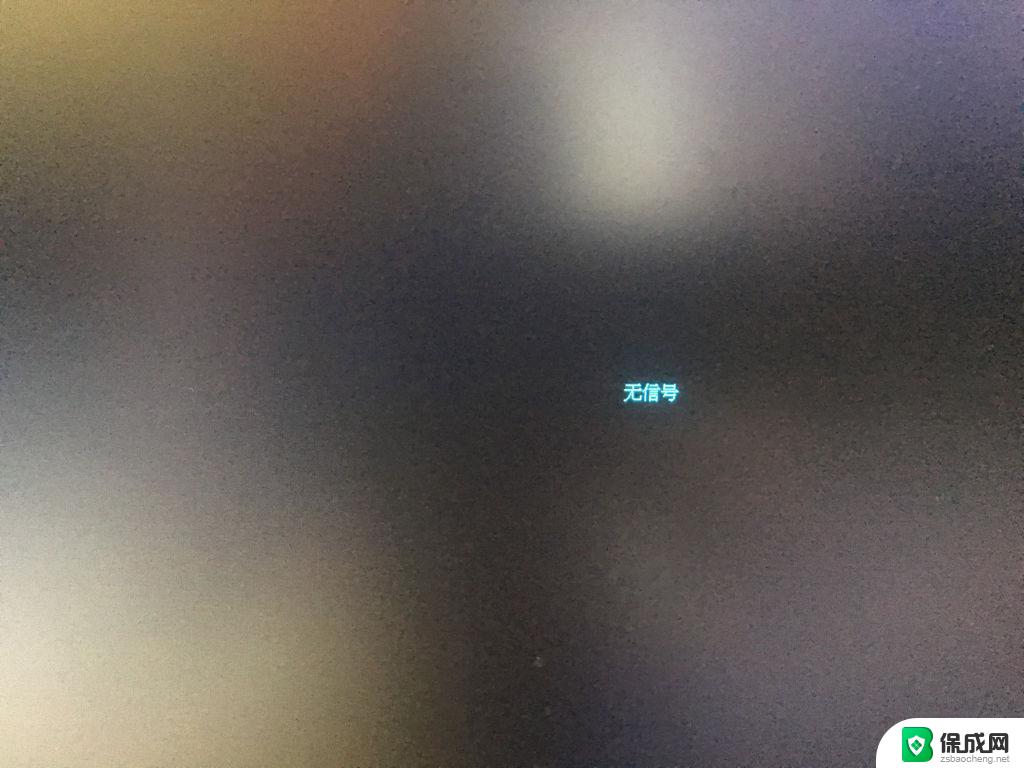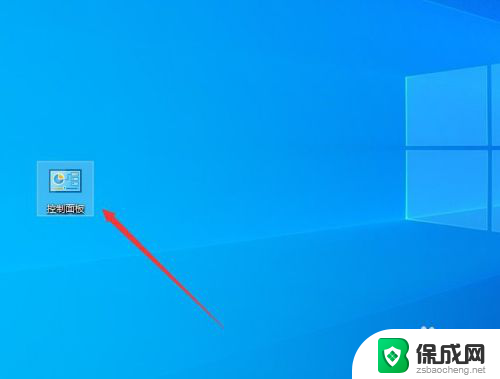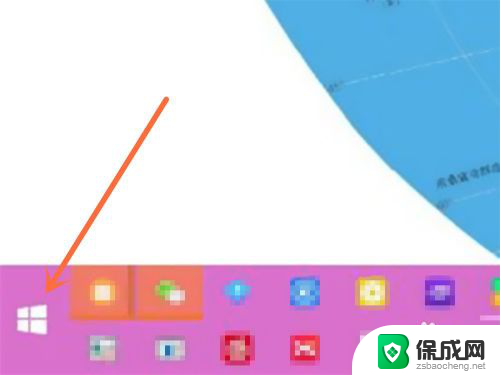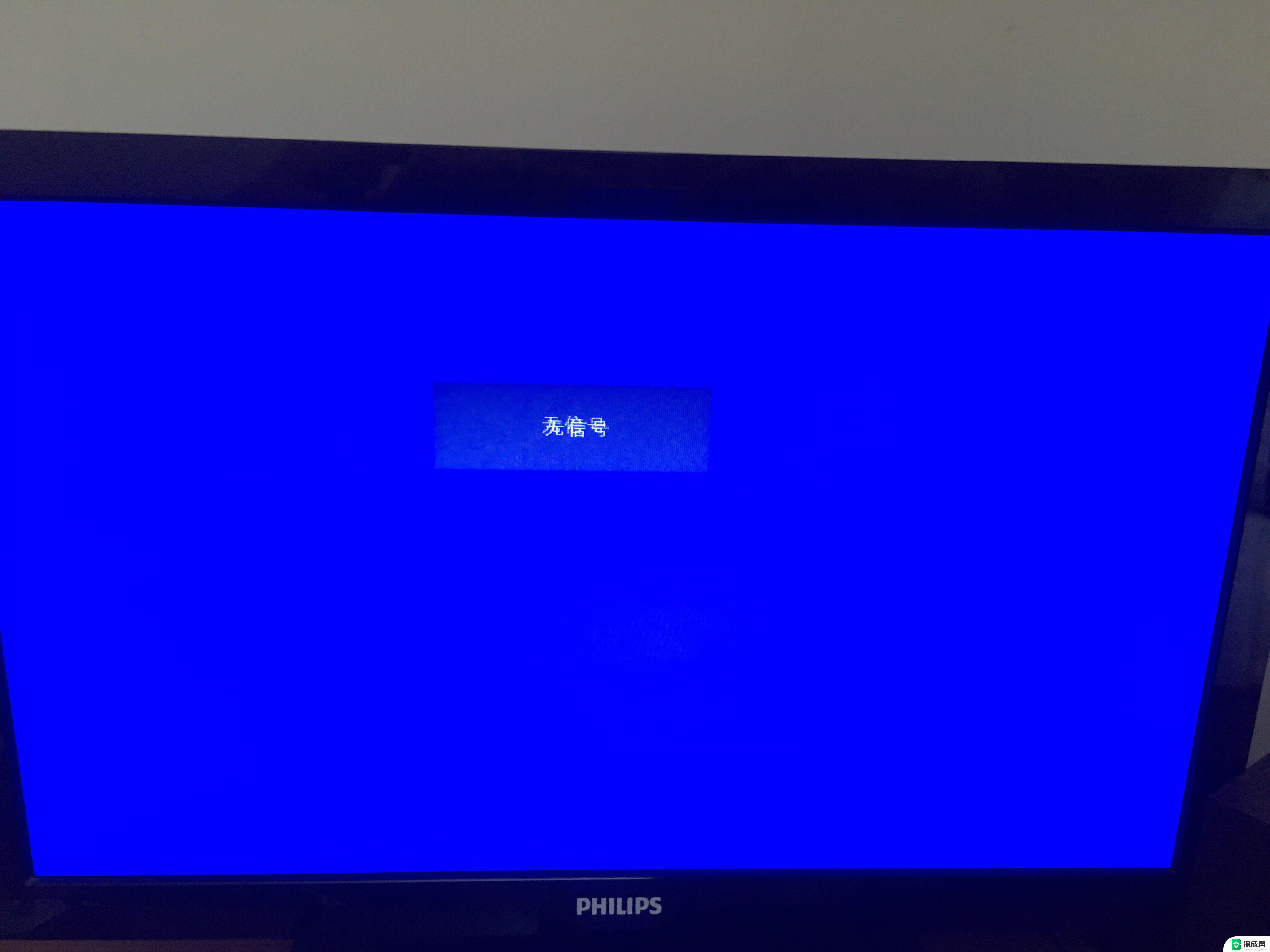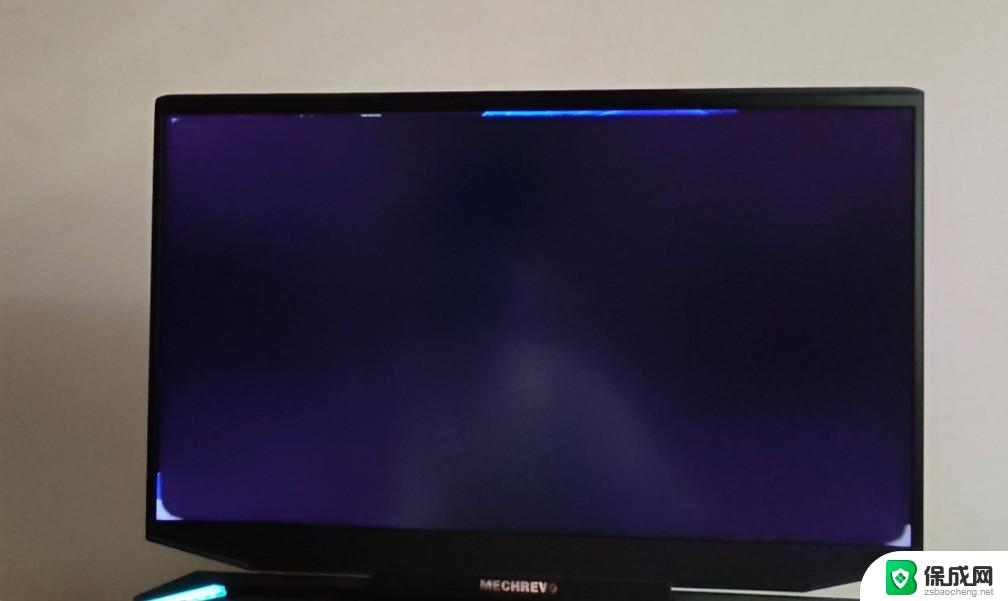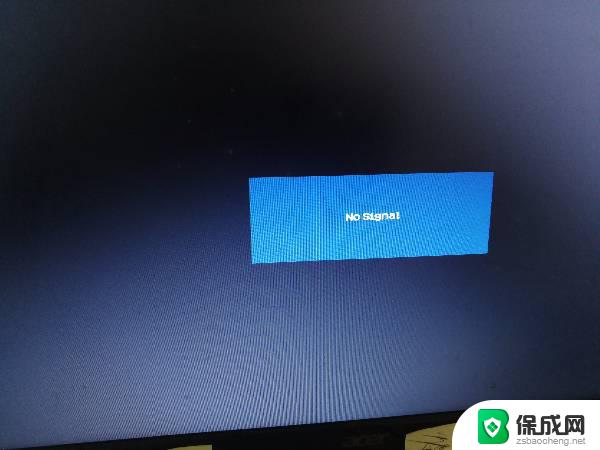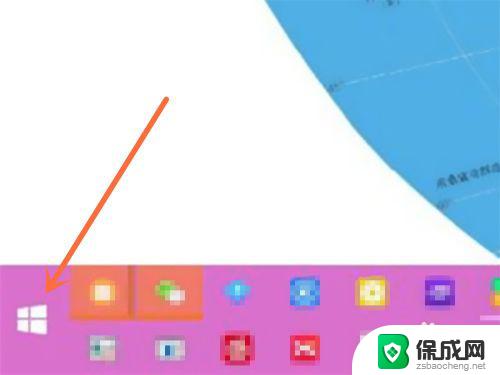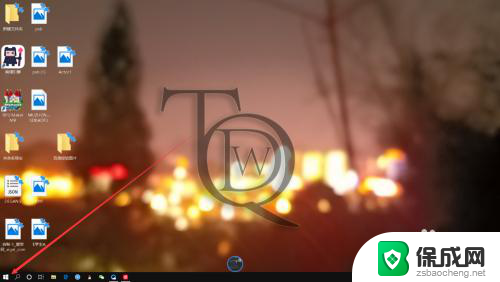台式电脑无视频输入和睡眠然后黑屏 电脑显示无信号进入休眠模式黑屏无法开机
台式电脑无视频输入和睡眠然后黑屏,近年来随着科技的迅猛发展,台式电脑已经成为人们生活中不可或缺的一部分,就在我们依赖它的同时,偶尔也会遇到一些问题。比如当台式电脑出现无视频输入和睡眠然后黑屏的情况,我们就会陷入困惑和焦虑之中。当我们尝试开机时,却发现电脑显示无信号,进入休眠模式并一直黑屏,这无疑给我们的生活和工作带来了诸多不便。为何会出现这样的情况呢?我们该如何解决这个问题呢?本文将从根本原因和解决方法两个方面进行探讨。
操作方法:
1.我们大家无论是日常生活中,还是在工作中,电脑是经常使用的。
但是出现问题后该怎么解决呢?
下面我教大家解决一些电脑黑屏的方法。

2.首先我们要检查显示器,大部分显示器的开关在右下角。打开开关只要显示器出字就没有问题。
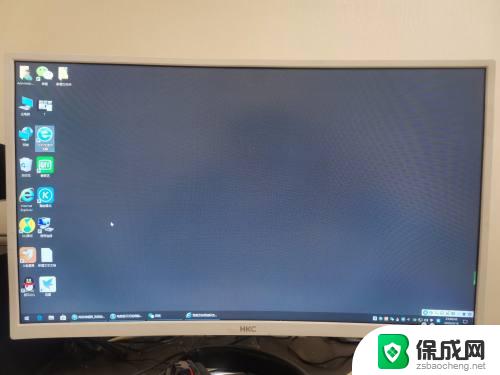
3.检查显示器后面的“VGA”“HDMI”“DVI”接口是否有松动,和电源是否有松动。

4.然后看我们的电脑主机箱,机箱正面的指示灯是否通电,如果不亮代表没有通电。

5.打开我们的电脑主机箱侧盖,观察cpu风扇是否旋转。如果不旋转的话温度过高也会造成电脑不开机。

6.还有在我们电脑主机的主板上的内存条氧化也会造成电脑不开机。
可以把内存条去下用橡皮擦拭即可。

7.电脑上的主板电池也会造成这种现象的发生。
可以取下主板电池放出静电。

以上便是如何解决台式电脑无视频输入和睡眠导致的黑屏问题的详细步骤,如果您还有疑问,可以参考本文提供的步骤进行操作,希望本文能对您有所帮助。